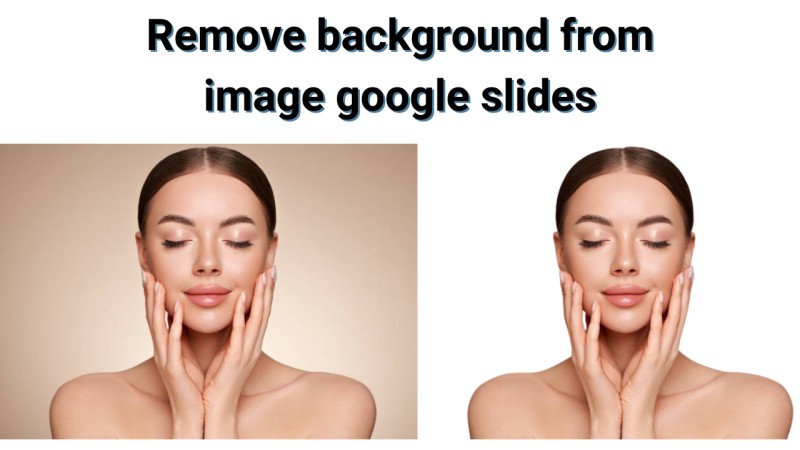
Foto merupakan cara ampuh untuk menarik perhatian dalam presentasi. Namun terkadang, background dapat mengalihkan perhatian dari pesan utama Anda. Salah satu cara terbaik untuk menonjolkan subjek Anda adalah dengan menghapus backgroundnya di Google Slides. Artikel ini akan menunjukkan cara mudah dan cepat untuk Google Slides menghapus background dari foto, membuat slide Anda lebih profesional, kreatif, dan menarik secara visual.
Daftar isi
- Bagian 1. Bisakah Anda Menghapus Background dari Foto di Google Slides?
- Bagian 2. Cara Menghapus Background Foto di Google Slides (Menggunakan PNG Transparan)
- Bagian 3. Cara Menghapus Background Putih dari Foto di Google Slides
- Bagian 4. Gunakan Penghapus Background Online Gratis, Lalu Masukkan ke Google Slides
- Bagian 5. Bagaimana Cara Menghapus Background dengan Canva?
- Tips untuk Hasil yang Lebih Baik
- Kesimpulan
Bagian 1. Bisakah Anda Menghapus Background dari Foto di Google Slides?
Anda mungkin bertanya-tanya, bisakah Anda menghapus background dari foto di Google Slides Jawaban singkatnya: Google Slides tidak menawarkan alat satu klik untuk menghapus background foto.
Namun, Anda masih memiliki opsi untuk membuat foto Anda terlihat lebih bersih. Anda dapat menyesuaikan transparansi, memotong foto, atau menggunakan bentuk untuk menyembunyikan sebagian background. Solusi lainnya adalah menggunakan alat atau aplikasi eksternal untuk menghapus background terlebih dahulu, lalu memasukkan foto yang telah diedit ke Google Slides Anda.
Metode ini membantu Anda berfokus pada subjek utama dan membuat presentasi Anda terlihat bagus.
Bagian 2. Cara Menghapus Background Foto di Google Slides (Menggunakan PNG Transparan)
Jika Anda ingin menghapus background dari foto Google Slides Cara termudah adalah menggunakan PNG transparan. Google Slides tidak memiliki fitur penghapus background bawaan, tetapi Anda dapat membuat foto terlihat bersih dan profesional dengan metode ini.
Langkah 1: Buat Foto Transparan
Gunakan alat atau aplikasi daring untuk menghapus background dari foto Anda. Simpan sebagai PNG dengan background transparan.
Langkah 2: Upload Foto ke Google Slides
Buka presentasi Anda dan masukkan PNG transparan ke slide Anda.
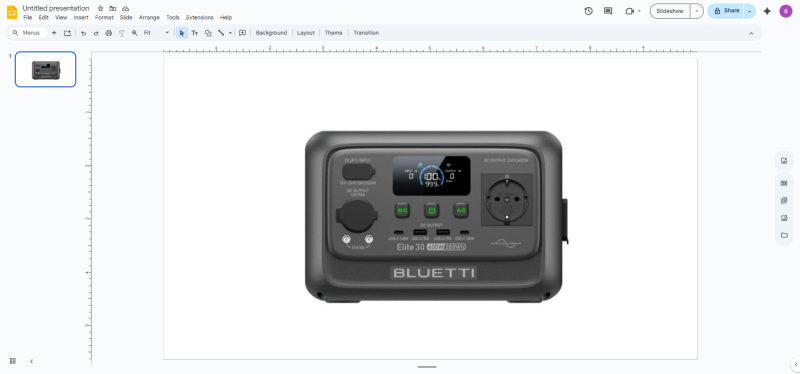
Langkah 3: Sesuaikan Posisi, Ukuran, dan Tata Letak
Pindahkan, ubah ukuran, atau lapisi foto agar pas dengan konten slide Anda.
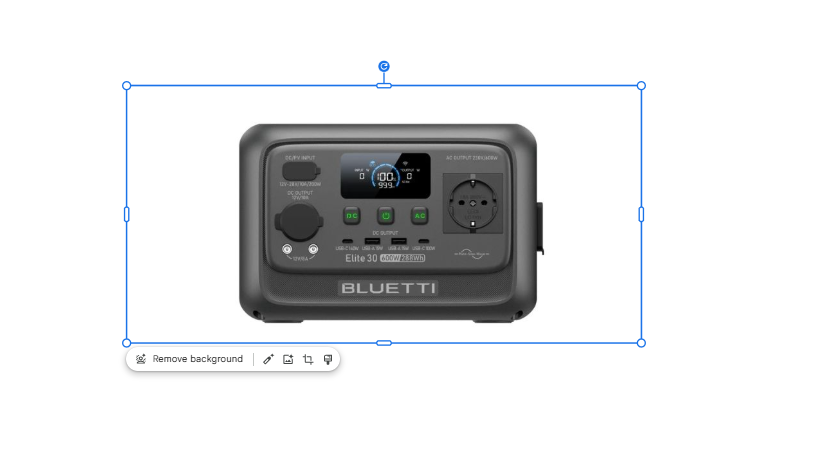
Cara Membuat Background Foto Transparan di Google Slides
Jika foto Anda memiliki background gelap, teks Anda mungkin sulit dilihat. Anda dapat menyesuaikan transparansi langsung di Google Slides:
- 1. Pilih foto dan klik Opsi Format.
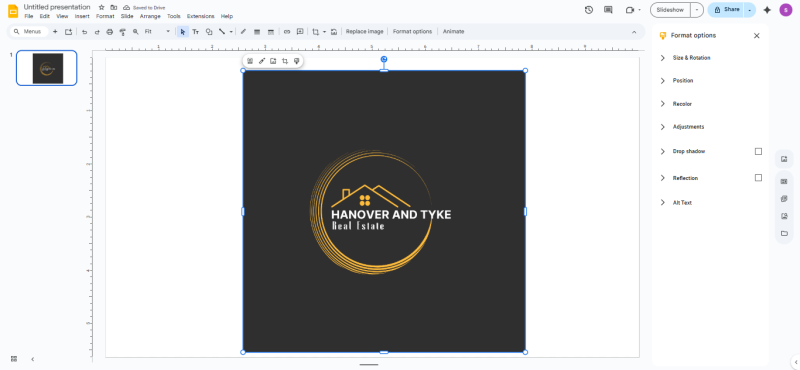
- 2. Klik pada foto dan pilihan hapus background akan muncul dan klik di atasnya untuk menghapus background.
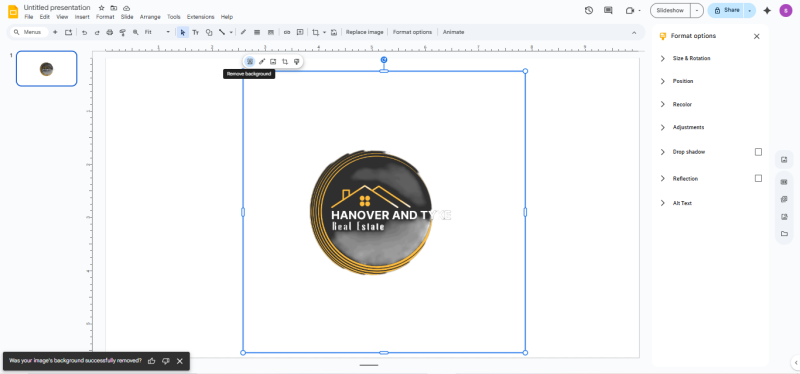
- 3. Pindahkan foto di atas teks Anda untuk meningkatkan keterbacaan.
Cara Membuat Background Slide Transparan
Google Slides tidak mengizinkan penghapusan background foto penuh, tetapi Anda dapat membuat background slide transparan:
- 1. Klik Berkas → Buka untuk mengakses presentasi Anda.
- 2. Pada toolbar, pilih Background.
- 3. Pilih Transparan di bawah Warna opsi dan klik Selesai.
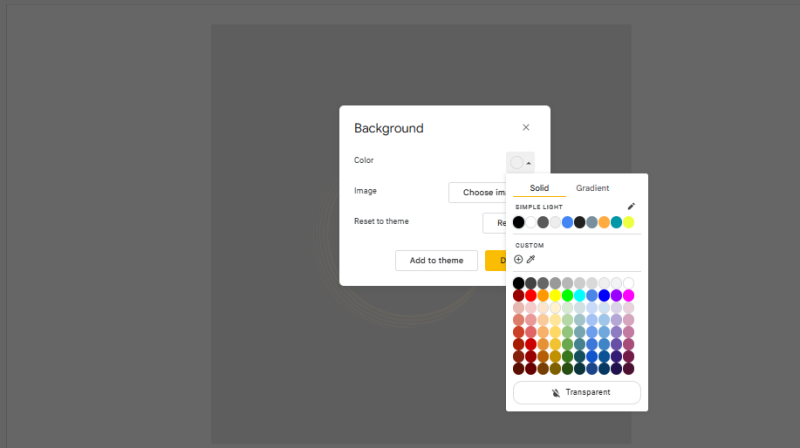
Bagian 3. Cara Menghapus Background Putih dari Foto di Google Slides
Foto yang bersih membantu slide Anda terlihat profesional dan mudah dibaca. Jika foto Anda memiliki background putih, Anda dapat membuatnya menyatu dengan slide Anda. Berikut caranya. menghapus background putih dari foto di Google Slides :
Langkah 1: Masukkan Foto Anda
Buka presentasi Google Slides Anda dan masukkan foto dengan background putih dengan mengklik Sisipkan → Foto → Upload dari Komputer.
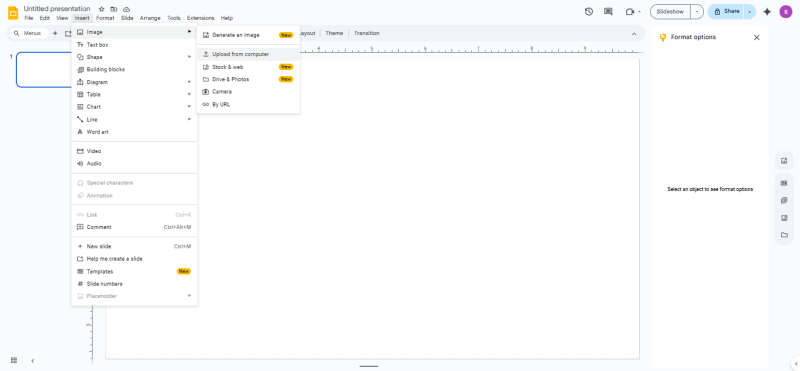
Langkah 2: Sesuaikan Transparansi
Pilih foto dan klik Opsi Format. Di bawah Penyesuaian, geser penggeser Transparansi untuk mempersempit background putih.
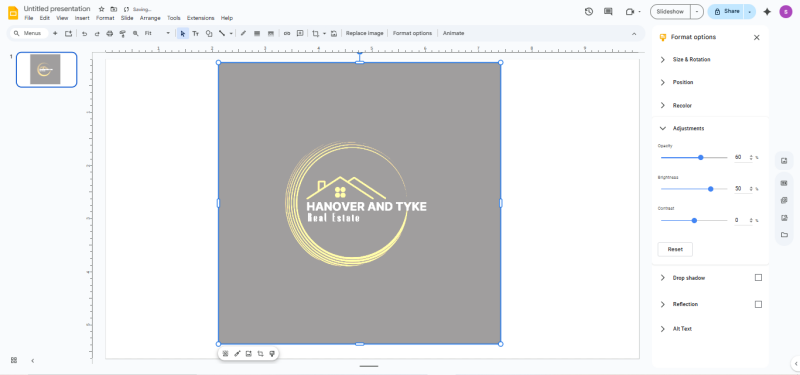
Langkah 3: Gunakan Bentuk Pangkas
Jika diperlukan, gunakan Bentuk Tanaman untuk menutupi area putih yang tersisa dan menyorot subjek utama.
Bagian 4. Gunakan Penghapus Background Online Gratis, Lalu Masukkan ke Google Slides
Terkadang Anda membutuhkan foto yang bersih dan transparan untuk presentasi, tetapi mengedit dengan perangkat lunak seperti Photoshop atau GIMP bisa jadi rumit. Cara termudah adalah menggunakan penghapus background online gratis seperti Pixpretty.
Dengan presisi bertenaga AI, Pixpretty dengan cepat menghapus background yang tidak diinginkan dan memberi Anda file PNG transparan, siap ditambahkan ke Google Slides untuk tampilan yang halus dan profesional.
Cara Menggunakan Penghapus Background Online Gratis dan Memasukkannya ke Google Slides:
- 1. Buka Pixpretty Background Remover.
- 2. Upload foto Anda dan biarkan AI menghapus background secara otomatis.
- 3. Download file PNG transparan.
- 4. Buka Google Slides dan pilih Sisipkan → Foto → Upload dari Komputer.
- 5. Posisikan dan ubah ukuran foto potongan baru Anda pada slide.
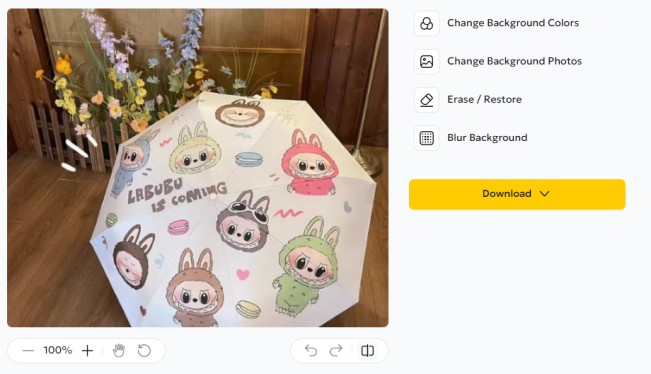
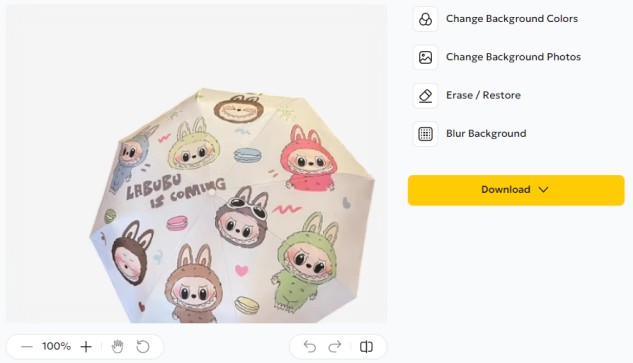
Dengan Pixpretty, Anda dapat membuat foto bersih dalam hitungan detik dan mudah masukkan ke dalam Google Slides untuk membuat presentasi Anda menonjol.
Bagian 5. Bagaimana Cara Menghapus Background dengan Canva?
Menggunakan penghapus background online gratis adalah cara mudah untuk Google Slides menghapus background dari foto Cepat. Situs web seperti Canva, remove.bg, atau Adobe Express memungkinkan Anda mengupload foto, menghapus background dalam hitungan detik, dan mengunduhnya sebagai PNG transparan. Setelah diunduh, Anda dapat memasukkan foto ke Google Slides untuk membuat slide yang bersih dan tampak profesional dengan mudah.
Panduan Langkah demi Langkah untuk menghapus background dengan Canva:
Langkah 1: Buka Canva atau situs penghapus background gratis lainnya.
Langkah 2: Upload foto Anda. Klik Hapus Background untuk membuat foto transparan.
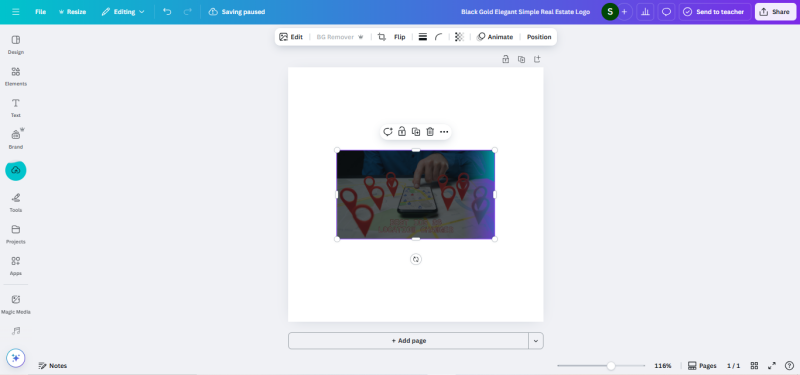
Langkah 3: Download foto sebagai PNG. Masukkan PNG transparan ke Google Slides Anda.
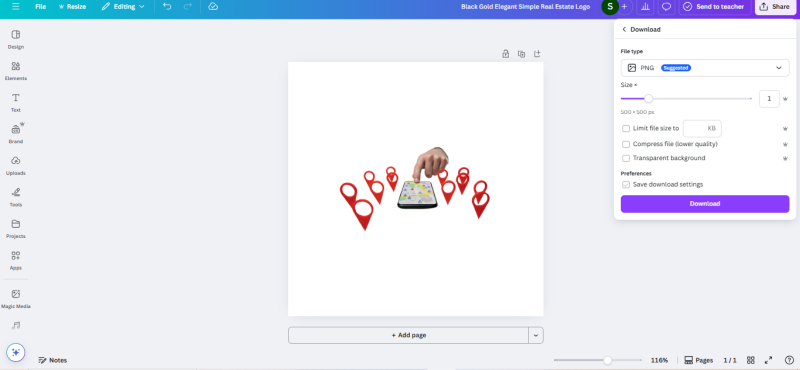
Tips untuk Hasil yang Lebih Baik
1. Gunakan foto berkualitas tinggi
Mulailah dengan foto yang jernih, tajam, dan beresolusi tinggi. Semakin bersih foto Anda, semakin mudah alat ini mendeteksi tepi dan menghapus background secara presisi.
2. Hindari background yang ramai
Background yang rumit atau berantakan akan membingungkan alat penghapus background. Background yang sederhana dan berwarna solid memberikan hasil yang paling bersih dengan pengeditan yang lebih sedikit.
3. Simpan sebagai PNG
Selalu simpan foto akhir sebagai PNG. Tidak seperti JPG, PNG mempertahankan transparansi, yang penting untuk menempatkan foto Anda dengan mulus di Google Slides atau desain.
4. Periksa pencahayaan dan kontras
Foto dengan pencahayaan yang baik dan kontras yang kuat antara subjek dan background membuat deteksi lebih akurat. Pencahayaan alami atau lembut lebih efektif daripada bayangan yang tajam.
5. Pratinjau sebelum memasukkan
Sebelum penggunaan akhir, pratinjau foto transparan Anda pada slide atau dokumen. Ini membantu Anda menemukan tepi yang kasar, mengubah ukurannya dengan tepat, dan memastikannya menyatu dengan baik dengan tata letak Anda.
6. Perbaiki tepi secara manual jika diperlukan
Terkadang, penghapusan background otomatis meninggalkan bercak kasar. Gunakan penghapus atau alat penghalus tepi untuk menghaluskan detail seperti rambut, garis luar, atau objek melengkung.
7. Jaga ukuran file agar tetap wajar
Foto besar dan beresolusi tinggi terlihat lebih baik, tetapi dapat memperlambat presentasi. Kompres PNG tanpa mengurangi kualitas agar penggunaan di Google Slides lebih lancar.
8. Uji terhadap background yang berbeda
Cobalah menempatkan foto transparan Anda di atas slide terang dan gelap untuk memastikan tidak ada sisa jejak background lama.
Kesimpulan
Google Slides sendiri tidak dapat sepenuhnya menghapus background foto, tetapi Anda dapat memperoleh hasil yang luar biasa menggunakan penyesuaian transparansi atau alat eksternal. Dengan mengikuti langkah-langkah dalam panduan ini, Anda dapat Google Slides menghapus background dari foto Secara efektif, presentasi Anda akan terlihat bersih dan profesional. Cobalah kedua metode tersebut—menggunakan PNG transparan atau penghapus background daring—dan pilih salah satu yang paling sesuai untuk slide Anda. Dengan teknik-teknik ini, membuat presentasi yang menarik dan terpoles secara visual menjadi mudah dan efisien.
Mungkin Anda Juga Tertarik: